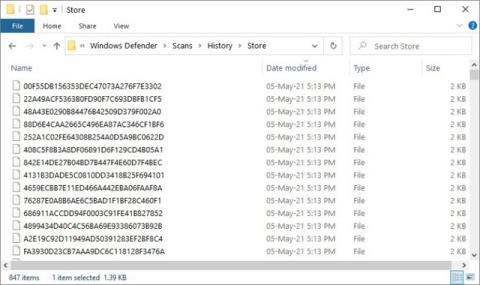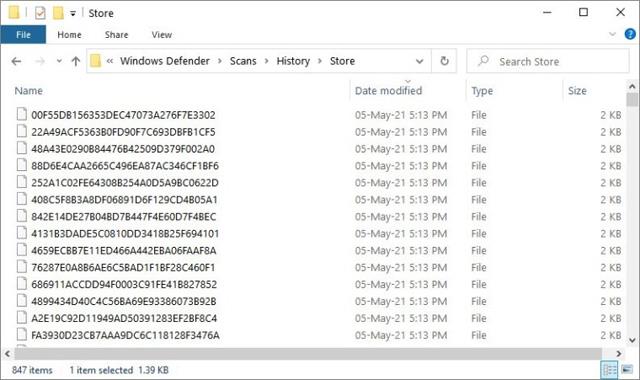Muutaman viime päivän aikana Reddit- ja Microsoft-foorumeilla monet käyttäjät ilmoittivat Windows Defenderin ongelmista , jotka saivat heidän asemansa täyttymään. Nämä voivat olla pieniä tiedostoja, joiden kapasiteetti on alle 2 kt, eivätkä aiheuta monia ongelmia. Mutta monet muut sanoivat, että heidän asemansa vievät paljon tilaa, sillä Windows Defender -kansiossa oli tuhansia tiedostoja.
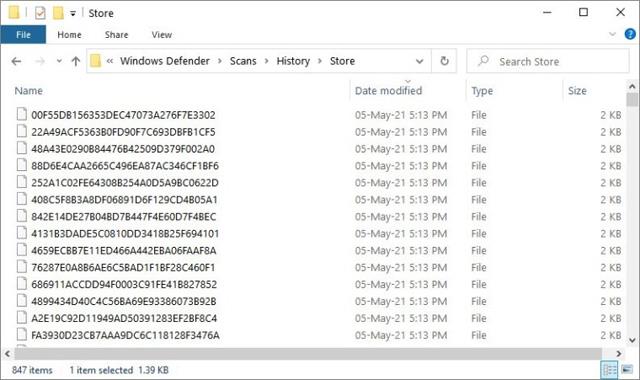
Windows Defenderissä luotiin useita 2 kt:n tiedostoja.
Microsoft Defender on esiasennettu kaikkiin Windows 10 -versioihin ja sitä päivitetään säännöllisesti Windows Updaten kautta. Huhtikuun lopun Windows Defender -päivityksen jälkeen monet käyttäjät huomasivat, että järjestelmäasemassa oli tuhansia tiedostoja, jotka näkyvät C:\ProgramData \Microsoft \Windows Defender \Scans \History\ Store -kansiossa .
Virhe iskee myös Windows Server -asennuksiin, ja jotkut käyttäjät ilmoittivat luoneensa 18 miljoonaa tiedostoa heidän organisaatiossaan.
"Tällä hetkellä meillä on kolme vuoden 2016 palvelinta, joihin tämä ongelma vaikuttaa. Varoitukset kovalevyn kapasiteetista alkoivat ilmestyä eilen illalla. Palvelimella on 18 miljoonaa tiedostoa Store-kansiossa. Toisessa koneessa on 13 miljoonaa tiedostoa. Meillä kesti tunteja vain löytää tiedostot ja poistaa ne. Varauskoonsa vuoksi nämä tiedostot vievät 50-60 Gt tallennustilaa. Tämä on suuri virhe Microsoftilta ", käyttäjä kertoi Redditissä.
Kuinka tarkistaa, luoko Windows Defender tiedostoja
Helpoin tapa tarkistaa, onko Windows Defenderissä virheitä, on File Explorer:
- Avaa File Explorer ja varmista, että "piilotetut kohteet" ovat sallittuja Näytä-välilehdessä
- Kirjoita osoitepalkkiin C:\ProgramData\Microsoft\
- Valitse Windows Defender
- Valitse Jatka , jos kansio vaatii järjestelmänvalvojan oikeudet
- Siirry Windows Defender -kansiossa kohtaan Skannaukset\Historia\Scans
Jos tämä vaikuttaa, näet satoja tai tuhansia tiedostoja, joiden koko on alle yksi Mt/tiedosto. Voit turvallisesti poistaa kansiossa olevia tiedostoja.
Kuinka korjata
Ongelma näyttää olevan korjattu Windows Defender -moottorilla 1.1.18100.6 .
- Avaa Käynnistä-valikko ja valitse rataskuvake Asetukset > Päivitykset ja suojaus -> Windows Update ja napsauta Tarkista päivitykset
- Uusi päivitys on nimeltään " Security Intelligence Update for Microsoft Defender Antivirus ", ja se ladataan ja asennetaan automaattisesti.
- Voit tarkistaa suojaustyökalun versionumeron avaamalla Tietoja- sivun Windows Defender -sovelluksessa
Yksittäisten käyttäjien ei tarvitse huolehtia tästä virheestä, jos olet poistanut Windows Defenderin käytöstä .